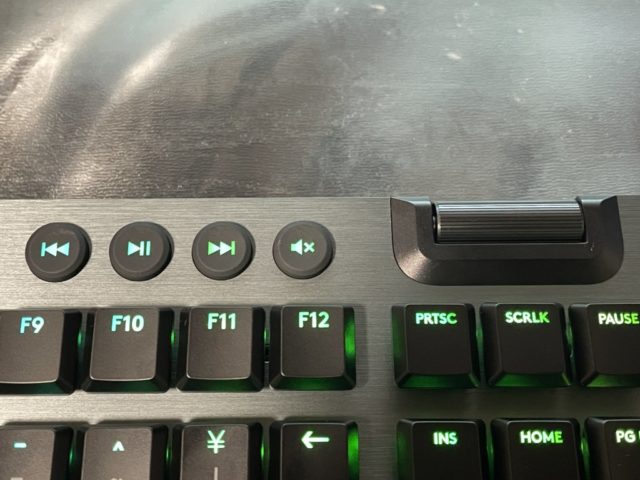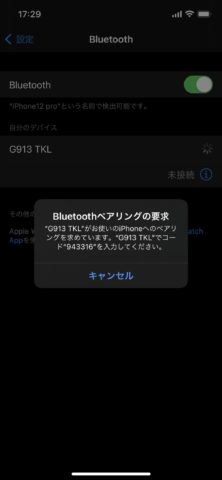ゲーム大好きライザーです。
今回は、最強のワイヤレスゲーミングキーボードとしても名高い『Logicool G913 TKL』のレビューをしていきます。
私は今まで色々なゲーミングキーボードを家電量販店に行って試用してみたり、実際に自分で使ってみて確かめてきました。
その結果、個人的に1番好みのキーボードだったのがこのキーボードです。
・Logicool G913 TKLに興味がある
・どのゲーミングキーボードを購入するか迷っている
といった方は是非参考にしてみてください。
・テンキーレスなのでデスクをより広く扱える
・ワイヤレス及びBluetooth接続可能
・他のキーボード比較するとかなり薄型(キーストロークも短い)
・3段階の角度調節が可能(0度、4度、8度)
・音量ボタンやミュートボタンなどの機能が充実している
・専用のソフト(G-Hub)を利用して一部キーの割り当て及びキーの無効化が可能
・購入時にキースイッチを自由に選択可能

Logicool G913 TKLの概要
| 付属品 | |
 | |
| Logicool G913 TKL LIGHTSPEEDゲーミングキーボード 本体 | |
| LIGHTSPEED USBレシーバー | |
| USB延長ケーブル | |
| USB Type A to Micro B ケーブル 1.8m | |
| 取扱説明書 | |
| 保証書 | |
| 保証規定 | |
| ステッカー | |
| サンキューカード? |
Logicool G913 TKLの外観
まずはキーボードの前面を見ていきましょう。
キー配列は一般的な日本語配列となっていて、テンキーレスな分フルサイズのキーボードと比較するとかなり小ぶりです。
そして、キーに「かな」が印字されていないので、よりスタイリッシュな見た目となっています。
実際に比較してみるとこんな感じ。
私の場合テンキーを一生使わないと断言できるくらいには全く使わないため、テンキーが無くても全く困りません。
トップケースは航空機にも使用される5052アルミニウム合金が採用されていて、ザラザラとした質感がよく、見た目もかなりカッコいいです。
裏面は材質がプラスチックとなっていますが、全然安っぽさがなく頑丈なつくりとなっていました。
角度調節は0度、4度、8度の3段階から選択可能です。
後、キーボードスタンドの隣にワイヤレス受信機を収納するスペースがありました。
キーボードを持ち運ぶ際は何かと便利かもしれません。
そして、このキーボードの最大の特徴は何と言ってもこの薄さ!
一般的なキーボードと比較すると約半分以下の高さとなっています。
これだけ薄いメカニカルキーボードってなかなか無いので、これだけでも十分選ぶ価値はあるかと。
しかも、この薄さでありながらキーストロークも一般的なキーボードと同じくらいあるので打鍵感も違和感がありません。
テンキーレスだが、独自キーが複数アリ
G913 TKLには左から順番にワイヤレス、Bluetooth、ゲームモード、ライト調節ボタンが備わっています。
まず、左側のワイヤレス、Bluetooth接続の切り替えボタンは1度押すだけで瞬時に接続方式を切り替え可能です。
ゲームモード切り替えボタンは、押すことでWindowsキーなどの一部キーを無効化できます(無効にするボタンは専用ソフトで変更可能)。
太陽のようなボタンはライト調整用のボタンとなっていて、無点灯を含め五段階でライトの明るさを調整できます。
そして、右側の専用メディアコントロールは音楽の再生、停止、スキップ、ミュート、ボリュームコントロールが可能です。
iTunseで音楽を再生したり、YouTubeの動画を一時停止したり、結構役立ちます。
特に、ボリュームコントロールは直感的に操作できるので地味にありがたい。
ちなみに、これら独自キー(ボタン)に関しては全てメンブレンっぽいぶにぶにとして押し心地となっていました。
バッテリー駆動時間は40時間以上!
ワイヤレスキーボードで1番ネックになってくるのがバッテリー駆動時間。
ですが、その辺の心配は全く気にする必要がありません。
何故ならLogicool G913 TKLはライティングを100%にした状態でも1日以上持ってくれます。
なので、ワイヤレスで使用する場合も寝る前にしっかり充電すれば全く問題ありません。
専用ソフト『Logicool G HUB』を使ってライティングやキーの割り当てを自分好みに設定可能
専用ソフト『Logicool G HUB』を使うことでライティングの変更やキーの割り当てが可能です。
まず、ライティングの場合は、サイクルや色の波など、数種類のパターンから選ぶことができ、色も自分好みの色に変更できます。
しかも、割り当て機能はゲーム(ソフトウェア)毎に変更できるので、Wordを使用する場合やインターネットを使用している時で別々のボタンを割り当て可能です。
例えば、ゲームをする時は通常の状態で、動画編集などの作業をする場合はショートカットキーを各ボタンに割り当てるといった使い方ができます。
ライティングについても、Wordを使用している時は青一色に固定したり、FPS系のゲームをやっている際は虹色に光らせるなど、ソフト毎に割り当て可能です。
もちろん、Logicool G HUBをいちいち起動しなくてもソフトを立ち上げれば自動で設定が切り替わるのでめちゃくちゃ便利。
たまに切り替わらない場合がありますが、1度デスクトップ画面をクリックするか、LGHUBを起動させれば認識してくれます
続いてキーボードの割り当て。
コチラもソフトウェア毎に設定可能です。
ここにはゲームやソフトを使っている時によく使うショートカットキーを割り当てると良いですね。
F1でコピー、F2でペーストみたいな。
ただし、独自割り当てできるキーはFnキーのみで、それ以外のキーは変更できません。
ここは少し残念ポイントかもしれませんね。
そして最後にゲームモードの設定。
これはゲーム中に誤入力しないようボタンを無効化できます。
私の場合、文字入力をする際にCAPSキーやInsertキーを間違って押してしまうことがあるので、それらキーを無効化することで誤入力を防止しています。
こういった使い方が出来るのはなかなか便利ですね。
他にも色々とできることがありますが、全ての機能を紹介すると時間がかかってしまうので、取り敢えずざっと紹介しておくとこんな感じになります。
バグが多いのが難点ではありますが、非常に便利なソフトなので使わない手は無いかと。
ということで、Logicool G913 TKLの大まかな仕様はざっとこんな感じです。
Logicool G913 TKLを実際に使ってみた
ここからは、私が実際にLogicool G913 TKL使ってみて体感したことをお話していきます。
キーボードを使うためにスイッチをONにしよう!
まずはキーボードのスイッチをONにするところから。
スイッチはキーボード側面、メディアコントロール近くにスライド式のスイッチがあります。
ここがオレンジ色の時はOFF、青色の時はONとなっています。
私はワイヤレスキーボード自体始めてだったので、この仕様を知らず、有線接続したら自然と電源が入るもんだと思っていましたw
キーストロークは短いが、その短さを感じさせない絶妙なバランス
実際にキーボードを使ってみたのですが、正直全然と言って良いほどキーストロークの短さは感じませんでした。
今までごくありふれた一般的なキーボードを使ってきましたが、そこから乗り換えても全然違和感なく使用できます。
キーストロークが短いって聞くと、パンタグラフキーボード(ノートPCなどでよく使われる極薄のキーボード)のような打ち心地を想像するかと思いますが、打鍵感はそれらキーボードとは全く異なります。
パンタグラフキーボード並みに浅いわけでも無く、かといって打ち心地も全然悪くない。
本当に素晴らしいキーボードだと思います。
タイピング音は拾うが、そこまで気にならない
YouTubeなどで実況や配信をする方にとってはデメリットかもしれませんが、クリッキーの場合だとどうしてもマイクがタイピング音を拾ってしまいます。
一応「マイクにどれだけタイピング音が乗るのか?」実際にメンブレンキーボードとG913 TKL(クリッキー)と使用した動画を撮ってみたので、少しでも参考になればと思います。
ちなみに、動画を撮った後の個人的な感想としましては、タイピング音は拾ってしまうものの、そこまで気になるような音では無かったかなと感じました。
感覚としては、マウスのクリック音と同じか少し小さいくらいの音が入ってしまうレベルといったところでしょうか。
ただし、「どうしても配信にタイピング音を入れたくない」って方はタクタイル(茶軸)ないしはリニア(赤軸)のキースイッチを選ぶのが無難ですね。
特に、赤軸は音がかなり小さいので実況や配信にタイピング音を乗せたくないって方には最適だと思います。
ワイヤレス接続は遅延なし
まず、ワイヤレス接続には2種類の方法があります。
1つは画像の通り延長レシーバーを使用して接続する方法。
もう1つはワイヤレス受信機本体をそのままPCに接続して使用する方法。
なるべく遅延を少なくしたい場合は前者が最適なのですが、ワイヤレス受信機とそこまで距離が離れていなければ特に使用する必要は無いです。
実際に私もゲームをして遅延を確かめてみましたが、どちらの接続方法でも特に遅延を感じることはありませんでした。
iPhoneとBluetooth接続も遅延は全く感じなかった
iPhoneとBluetooth接続してみたが、ワイヤレスと同様遅延はほぼっていか全く感じませんでした。
ちなみに、今回使用したのはiPhone12 proで、G913 TKLと同様Bluetooth5.0に対応しています。
なので、もしかしたらBluetooth5.0に対応していない機種だと遅延が発生するかもしれません。
まぁBluetooth接続してゲームをすることなんてまず無いと思うのでそこまで気にする必要は無いかもしれませんが。
Bluetooth接続をする方法
キーボードをBluetooth接続する方法が分からない方のために簡単に解説していきます。
まず、キーボード側の接続モードをBluetoothに切り替えます。
切り替え方法はとても簡単で、キーボード上にあるBluetoothマークの付いたボタンを押すだけでOKです。
次に、iPhoneのBluetoothを有効にし、設定のBluetoothの項目で「G913 TKL」をタップ。
そうすると、このようにコードを入力してくださいという画面が表示されるので、表示されたコード通りにキーボード打ち込み、最後にエンターキーを押します。
これで接続完了です。
iPhoneでもキーボードが使えるようになりました。
まぁ私は使う機会なさそうですがw
ちなみに、遅延は全く感じませんでした。
最大2台までの端末をキーボード1つで操作可能に
例えば、PCを2台使用している場合であれば、片方を有線又はワイヤレス接続、もう片方をBluetooth接続とすることで、2つのPCを1つのキーボードとして操作可能です。
切り替え方法はとても簡単で、ボタン1つで切り替え可能となっています。
もちろんBluetooth接続できる端末であれば、iPhoneだろうがMac Bookだろうが何でもOKです。
ただし、有線とワイヤレスの場合は有線ケーブルを切り離さないとワイヤレス接続にできないので注意。
ここはちょっと残念ポイントですね。

Logicool G913 TKLの良かったところ、気になるところ
ここからは、実際に私がLogicool G913 TKLを使ってみて良かったところと気になるところについて思ったことをいくつかピックアップして紹介していきます。
Logicool G913 TKLの良かったところ
・デザインがカッコいい
・打鍵感が非常に気持ち良い
・テンキーレスなのでデスクをより広く扱える
・ワイヤレス及びBluetooth接続可能
・他のキーボード比較するとかなり薄型(キーストロークも短い)
・3段階の角度調節が可能(0度、4度、8度)
・音量ボタンやミュートボタンなどの機能が充実している
・専用のソフト(G-Hub)を利用して一部キーの割り当て及びキーの無効化が可能
・購入時にキースイッチを自由に選択可能
ハイエンドゲーミングキーボードということもあって、良いところはめちゃくちゃ多いです。
全ての良かったところを説明するときりがないのですが、総評すると「とにかく便利」これに尽きます。
まず、ワイヤレス接続とBluetooth接続を瞬時に切り替えることができるので、2台のPCを1つのキーボードで操作できるのでとても助かっています。
そして、専用ソフトを利用してキーの割り当てやキーの無効化ができるというのも文字入力をする際に便利です。
専用メディアコントロールもかなり使いやすく、特に音量を直感的に調節できたり瞬時にミュートにできる機能は非常に役立ちます。
といった感じで、このキーボードは機能が充実していて、とにかく便利なんですよね。
もちろん使い心地も最高で、キーストロークが比較的浅いにもかかわらず、しっかりとした打ち心地があるので、普通のキーボードとして見ても十分素晴らしいと思います。
Logicool G913 TKLの気になるところ
・価格が3万円前後とかなり高価
・クリッキーだとマイクにタイピング音が入ってしまう
・専用ソフトが使いづらい(バグが多い)
・全てのキーを自由に割り当てできない
・キースイッチをカスタマイズできない
まず、値段が3万円とキーボード全体で見てもかなり高いという点です。
有線モデルで2万円とかならまだ手を出しやすいのですが、いかんせん有線モデルが出てないもんで。
一応G813っていう薄型のゲーミングキーボードは出ているもの、アレはフルサイズで余計なキーがいっぱいついているので個人的にはあまり好きになれませんでした。
最後に専用ソフトの「Logicool G HUB」が使いづらいという点。
これは以前紹介したLogicoolのマウスでもお話したことなのですが、未だに不具合が多発しています。
例えば、ゲームを起動した際、ゲーム毎に割り当てたはずのキーがうまく割り当てられないってことが結構あります(デフォルトのキー割り当ての状態になってしまう)。
で、その問題を解決するためには一度Logicool G HUBを起動しなきゃいけないというのが非常に面倒。
他にも細かいところで気になるところはありますが、主なデメリットは以上の3つですね。
※追記 キーボードスタンドを破壊してしまいました
使い方が良くなかったのか、キーボードスタンドが割れてしまいました。
まぁプラスチック製だから仕方ないか。
ってことで、キーボードのスタンドのみを交換できないか色々検索。
その結果、キーボードスタンドのみの交換は不可能みたいです。
ということで、別途キーボードスタンドを購入しました。

現在はこのキーボードスタンドを使用していますが、使い慣れれば違和感も全くなく快適に使用できます。
Logicool G913 TKLは最強のワイヤレスゲーミングキーボード
ということで、『Logicool G913 TKL』のレビューは以上になります。
Logicool G913 TKLはハイエンドモデルの高級ゲーミングキーボードということもあって、中々手が出ないかもしれません。
ですが、ハイエンドモデルとしてふさわしい非常に優れたキーボードだったので、個人的には買って損は無いと思っています。
打鍵感は最高ですし、機能も充実していてゲームにはもちろんのこと、普段使い用としても十分役立ってくれるはずです。
価格は少々高いと感じるかもしれませんが、価格以上の見返りは十分あるので、本当の意味でコスパは最高だと感じました。
買ったらきっと幸せになれるかもしれません。
・テンキーレスなのでデスクをより広く扱える
・ワイヤレス及びBluetooth接続可能
・他のキーボード比較するとかなり薄型(キーストロークも短い)
・3段階の角度調節が可能(0度、4度、8度)
・音量ボタンやミュートボタンなどの機能が充実している
・専用のソフト(G-Hub)を利用して一部キーの割り当て及びキーの無効化が可能
・購入時にキースイッチを自由に選択可能